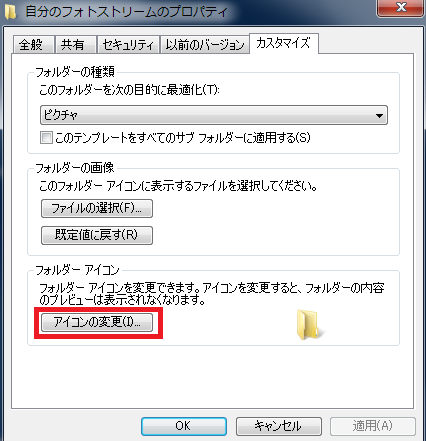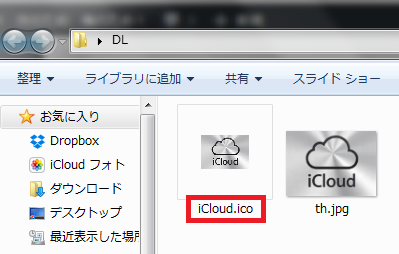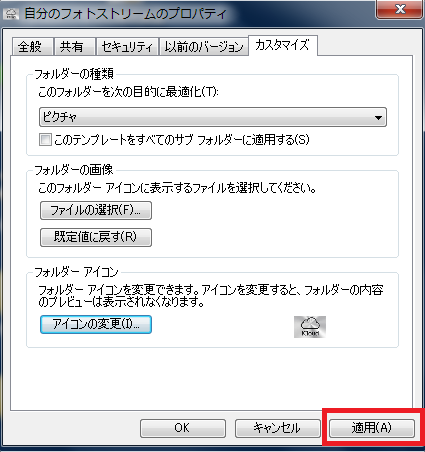ある調査によれば、日本人は一生で、7万5,322分もの時間を「探し物」に費やしているそうです。
7万5,322分は、時間に直すと1,255時間、日数に直すと約52日もの日数になります。
たとえば、仕事をしているとデスクトップのフォルダがどんどん増えて、作業途中のファイルや受け取ったファイルを入れたフォルダがどこにあるか分からなくなる事がよくあると思います。
そのフォルダを探すのに毎回時間がかかる事で、仕事時間が少しずつ削られていくのはもったいないですよね。
そこで今回は、フォルダのアイコン画像を分かりやすい画像に変更することで、一目で目的のフォルダを探し出せるようになる方法です。
これまでのフォルダ画像
Windowsのデフォルトのフォルダ画像は、下記の様なアイコンで、フォルダ名で判別するしかありません。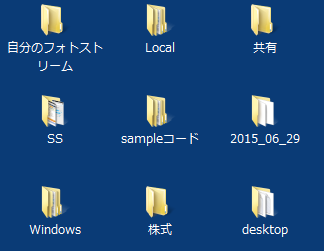
そこで、フォルダ画像を下記のように変更することで、フォルダを探しやすくするのが、今回の目的です。
フォルダ画像の変更方法
1)事前に変更するアイコンを用意します。
※変更するアイコンは、通常の画像の保存形式である「jpg」や「ping」「gif」ではできませんので、「jpgやpngをアイコン(.ico)形式のファイルに変換する方法」を参考に、「ico」形式の画像を用意しておいてください。
2)変更したいフォルダの上で右クリックして、一番下にある「プロパティ」を選択します。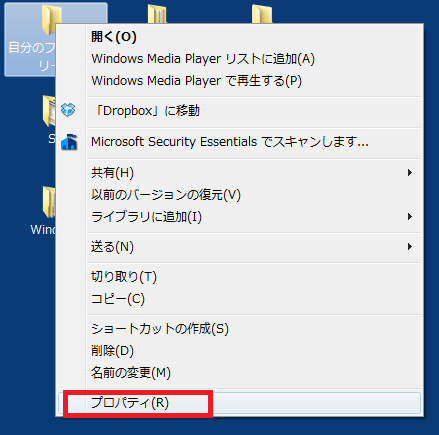
3)次に「カスタマイズ」タブを選択します。
4)「カスタマイズ」タブの下の方にある「プロパティ」を選択します。
5)ポップアップにある「参照」をクリックします。
6)手順1)で準備しておいた「ico」形式の画像を選択し、「開く」をクリックします。
7)変更したい画像が選択されていることを確認し、「適用」をクリックすれば完成です
デスクトップに戻ってみると、アイコンが手順7で設定したアイコンに変わっているはずです。